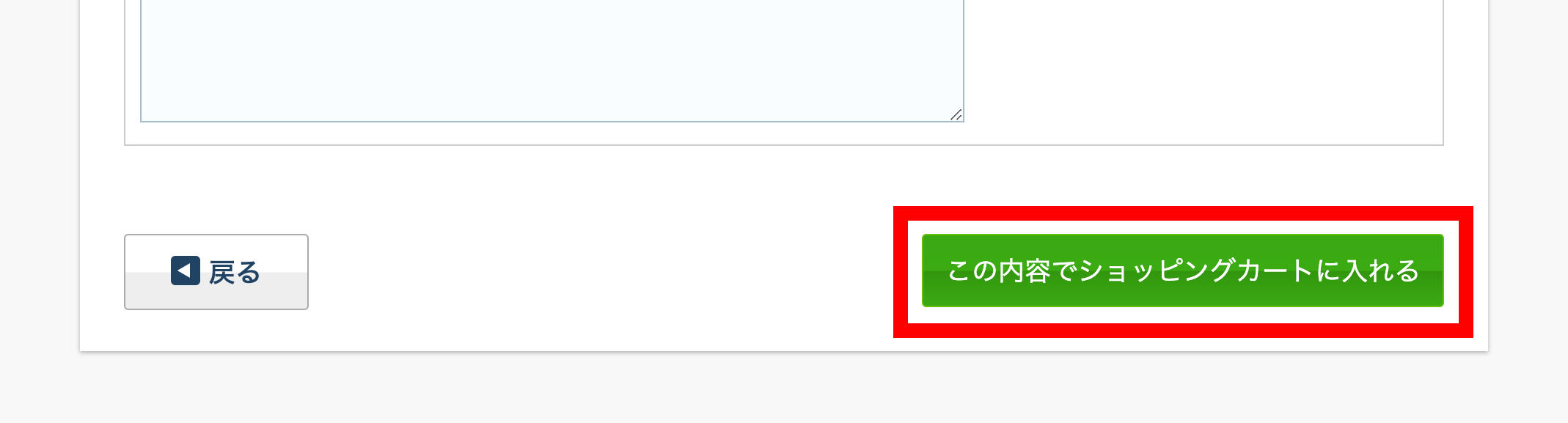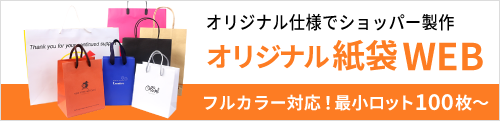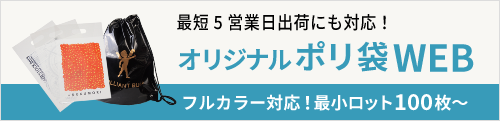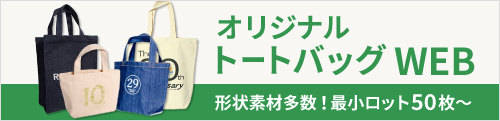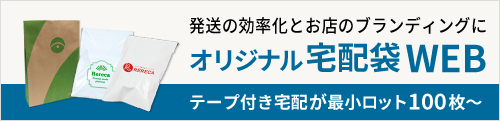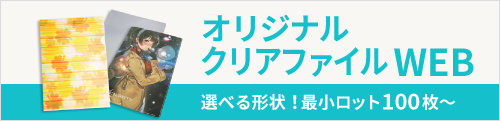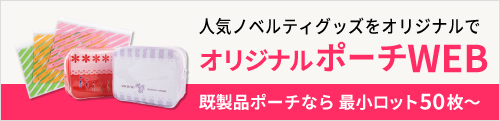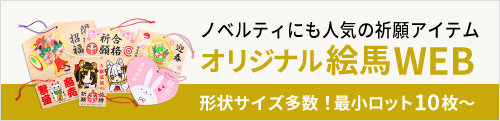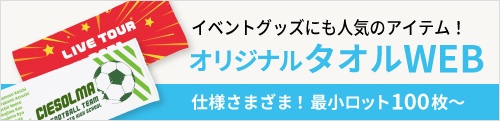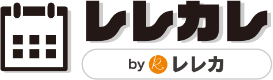リピートのお客様へ
ご注文についてのよくあるご質問
昨年度と同じ商品をご購入いただく場合(商品も原稿も変更無し)
-
STEP.1 マイページにログイン
昨年ご利用時に登録のメールアドレスをご入力ください。ご入力いただいたメールアドレスへ、マイページログイン用のURLを送付いたします。
※メールアドレスがご不明の場合や、30分以上たってもメールが届かない場合は、お手数ですが営業時間内に弊社までお電話にてお問い合わせ下さい。
-
STEP.2 再注文する商品を選ぶ
左メニュー「全てのご注文履歴」から再注文したい商品をお選びいただき、【再注文】ボタンを押下ください。
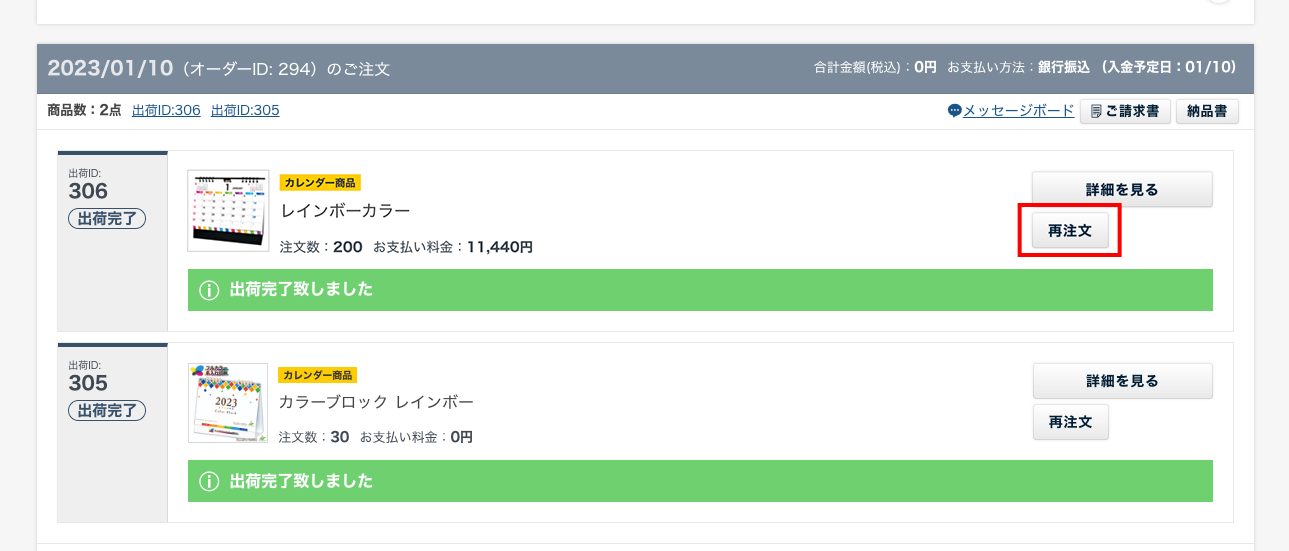
-
STEP.3 商品内容の確認
ご選択商品やレイアウトなど、内容にご変更が無いかをご確認いただき【この内容でショッピングカートに入れる】を押下ください。
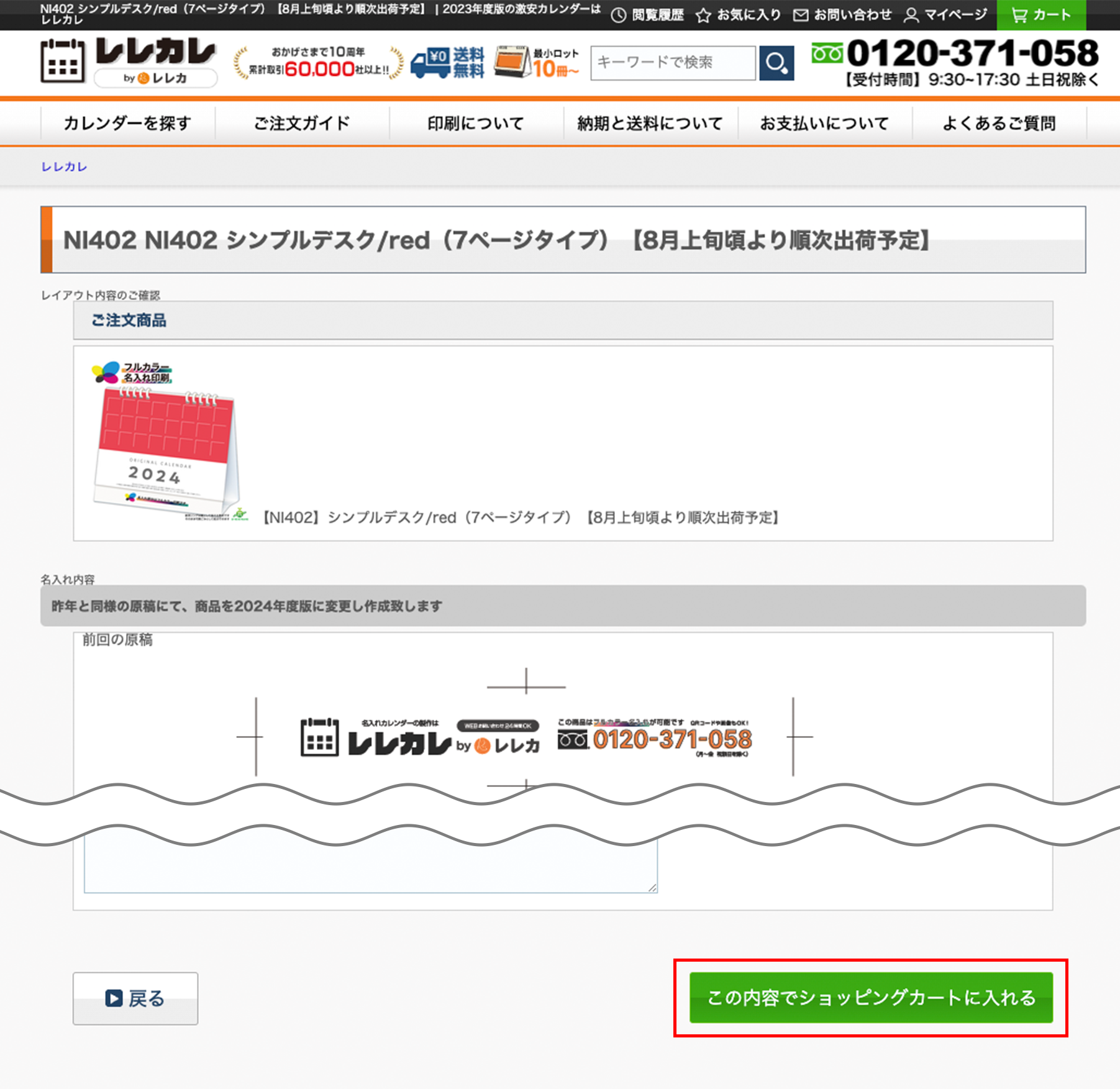
-
STEP.4 お支払い
カートに商品が入りますので、お支払いにお進みください。
※お色や冊数、オプションの有無など、こちらの画面上からご変更が可能な項目につきましては本画面からご変更のお承りが可能です。
昨年度と同じ原稿で商品をご変更の場合
-
STEP.1 マイページにログイン
マイページにログイン後、左メニューの「レレカレ」からサイトへお進みください。
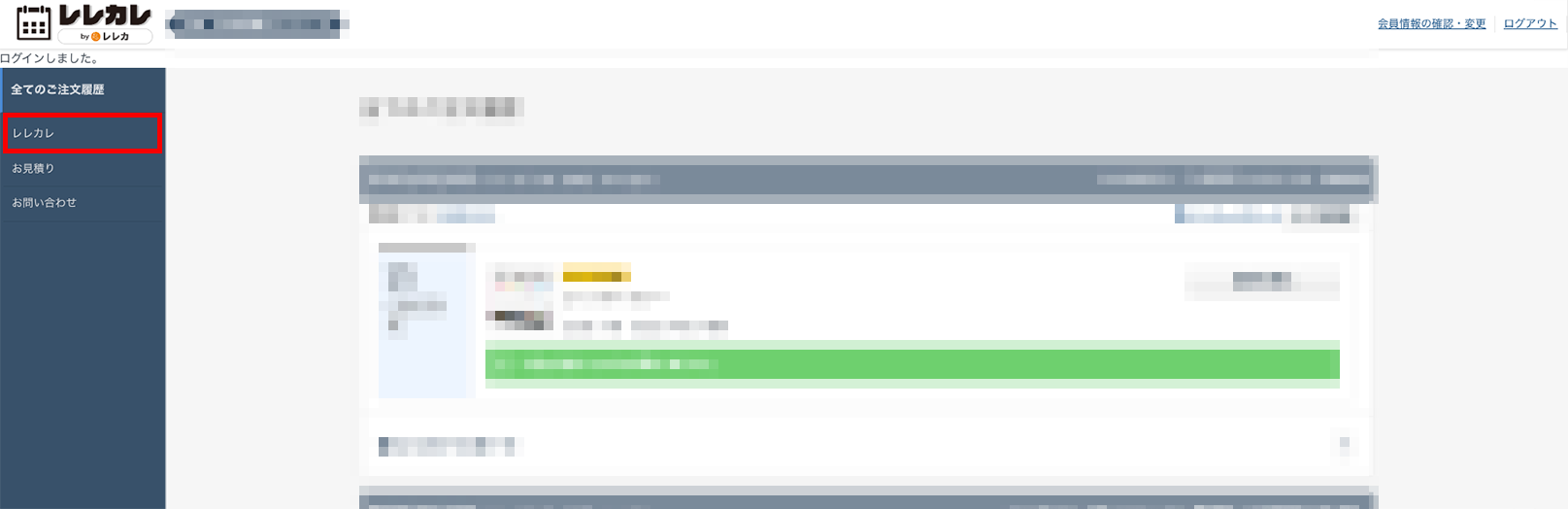
-
STEP.2 入稿方法を選択
サイトにてご希望の商品をお選びいただき、商品ページにて「ご購入はこちら」>「入稿方法」で「昨年と原稿だけ同じ」の項目をお選びください。ご希望冊数もご入力の上【ご注文手続きへ】ボタンを押下ください。
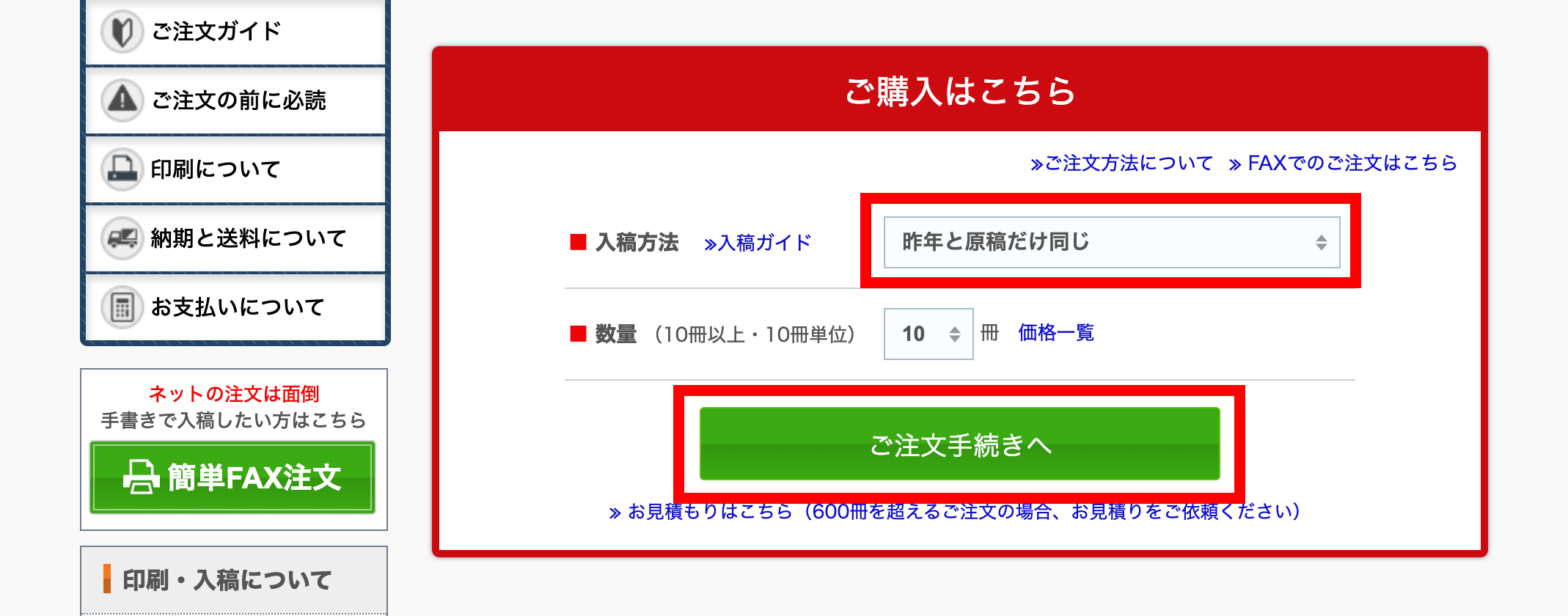
※下の価格一覧表からご注文手続き画面へお進みいただくことも可能です。
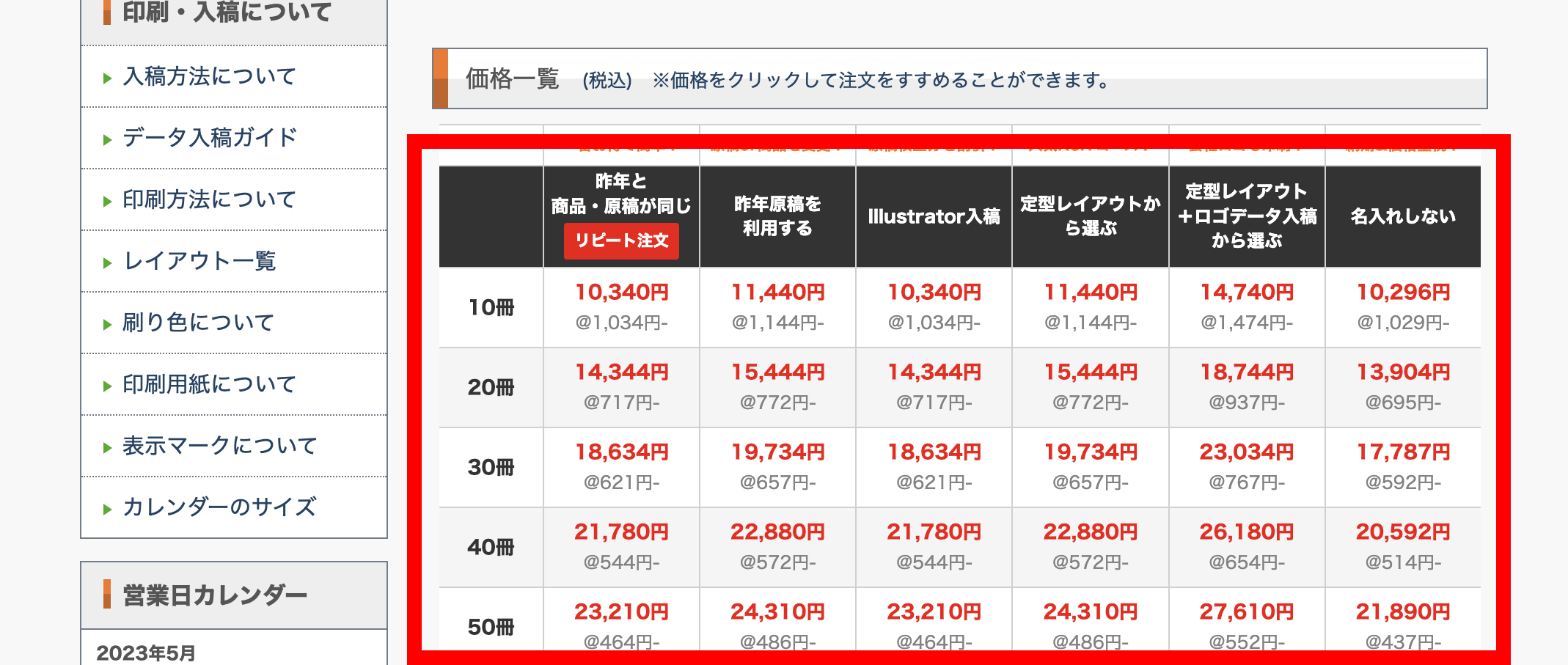
-
STEP.3 レイアウト内容の確認
レイアウト内容のご確認画面にてご選択の商品がお間違いないことをご確認ください。「レイアウトを決める」>「昨年原稿からの変更点」の項目にて【昨年原稿からの変更なし】ボタンを押下いただくとテキストが自動入力されます。
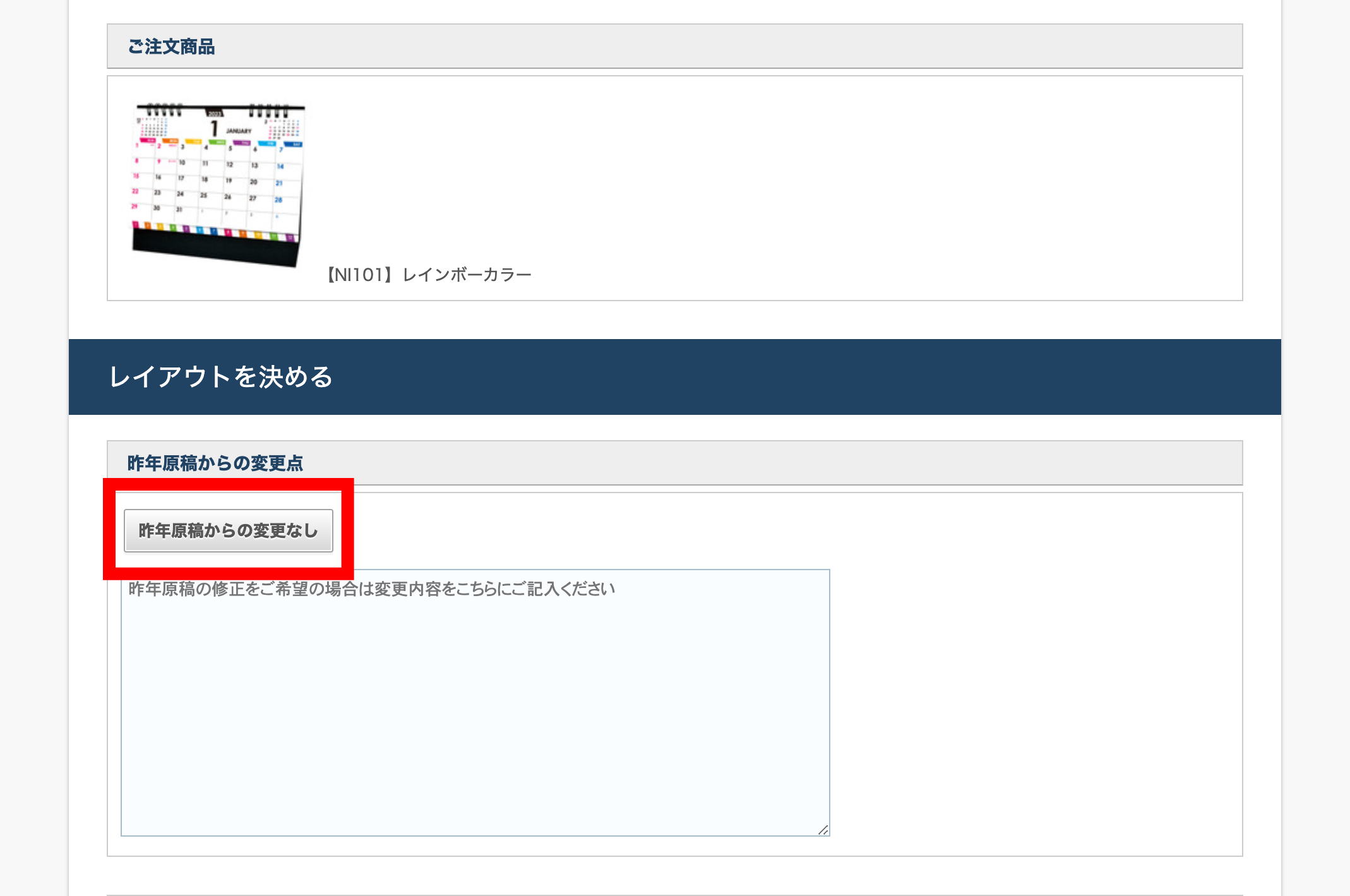
-
STEP.4 ショッピングカートに追加
お色や「冊数・包装の入力」についてのご情報を再度それぞれご確認、ご入力いただき、【この内容でショッピングカートに入れる】ボタンからお支払いにお進みください。
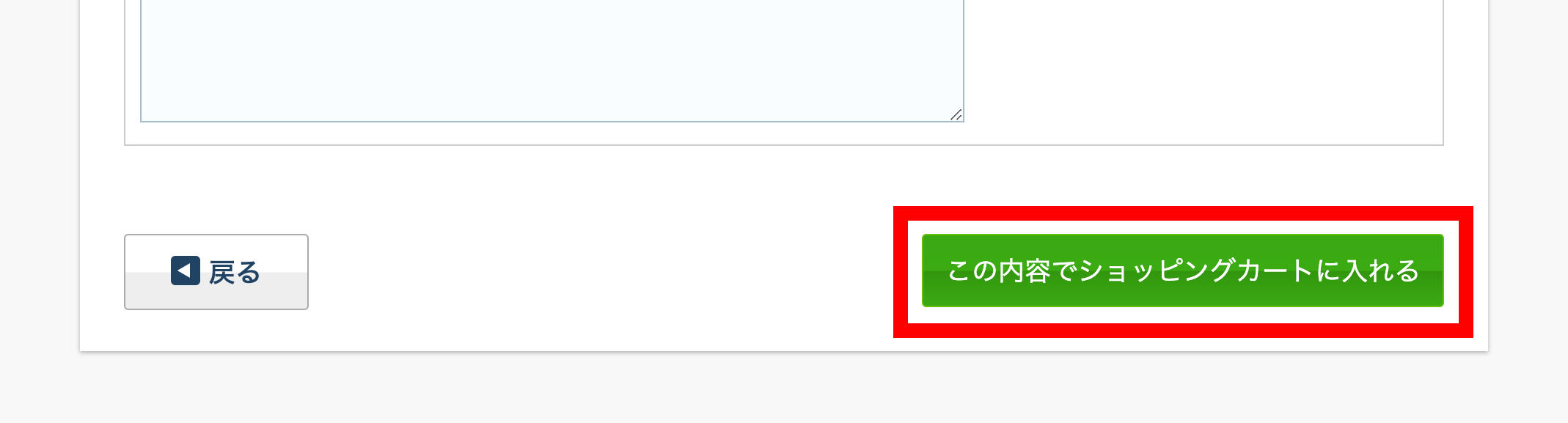
昨年度と同じ商品で原稿をご変更の場合/原稿と商品の両方をご変更の場合
-
STEP.1 マイページにログイン
マイページにログイン後、左メニューの「レレカレ」からサイトへお進みください。
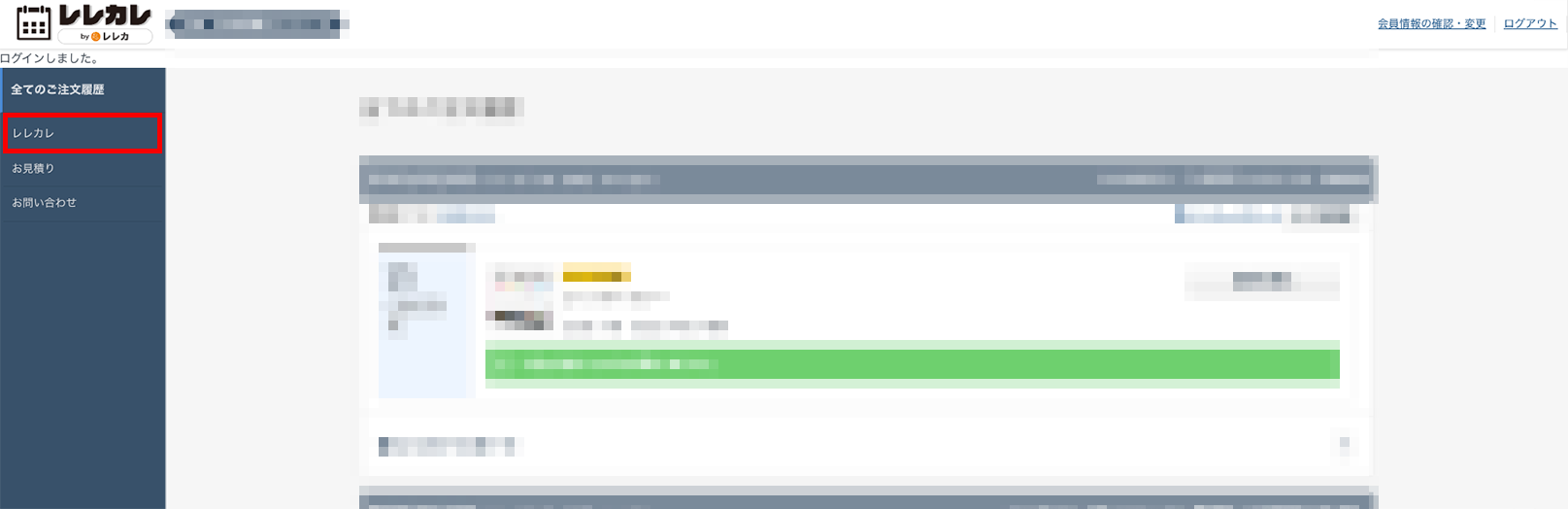
-
STEP.2 原稿を変更する
サイトにてご希望の商品をお選びいただき、商品ページにて「ご購入はこちら」>「入稿方法」でご希望の原稿入稿方法をご選択ください。ご希望冊数もご入力の上【ご注文手続きへ】ボタンを押下ください。
原稿のご変更内容によって、3パターンの変更方法があります。
ⅰ お電話番号やご住所など、文字情報のみをご変更されたい場合
①「ご購入はこちら」>「入稿方法」より「昨年と原稿だけ同じ」の項目をお選びいただき、ご希望冊数もご入力の上【ご注文手続きへ】ボタンを押下ください。
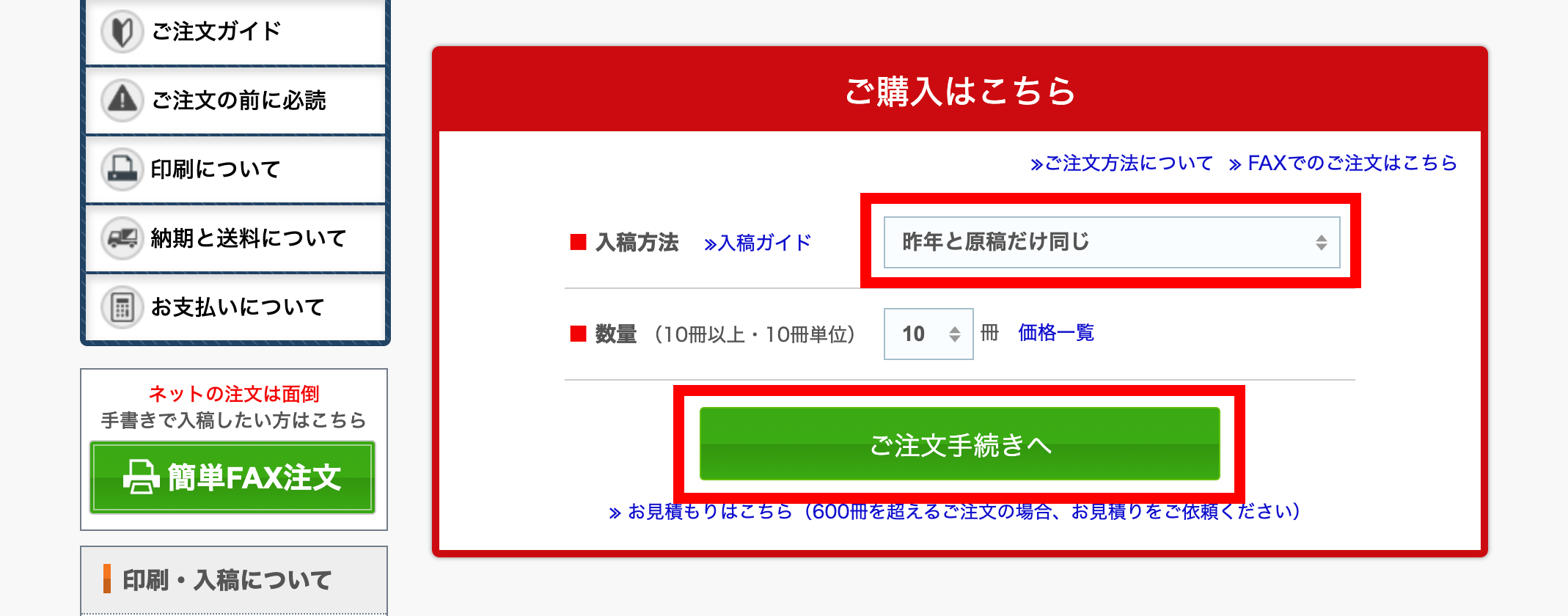
②「レイアウトを決める」>「昨年原稿からの変更点」の項目内テキストボックスにご変更内容に関する詳細をご記入ください。
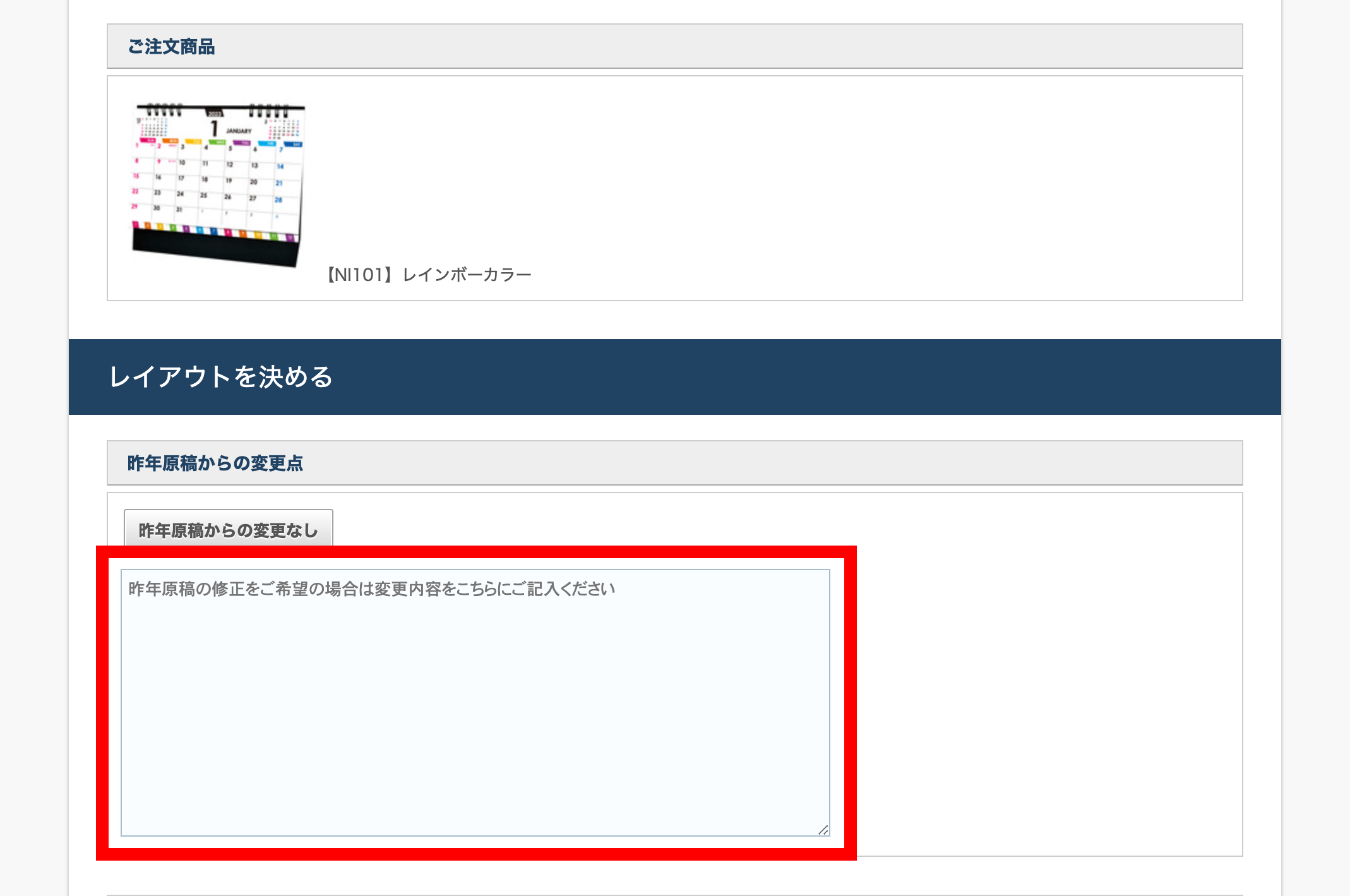
③フォーム内の他項目もそれぞれご確認、ご入力をいただき、【この内容でショッピングカートに入れる】ボタンからお支払いにお進みください。
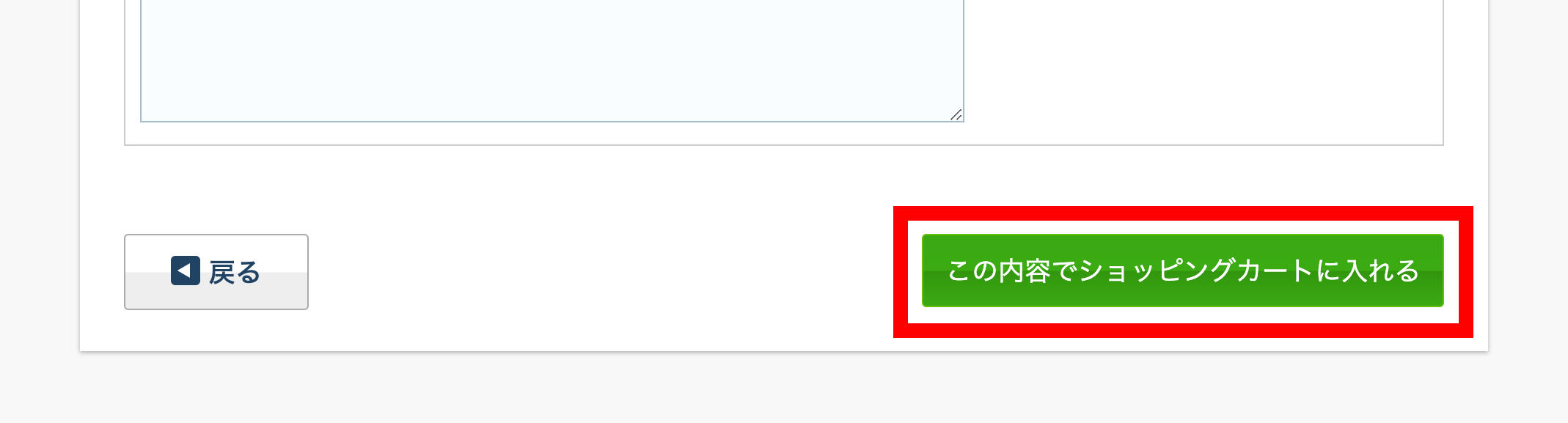
ⅱ ロゴだけを差し替えたい、ロゴだけをご追加されたい場合
a. illustratorをご利用の方①「ご購入はこちら」>「入稿方法」より「Illustratorでレイアウトしてデータ入稿」の項目をお選びいただき、ご希望冊数もご入力の上【ご注文手続きへ】ボタンを押下ください。
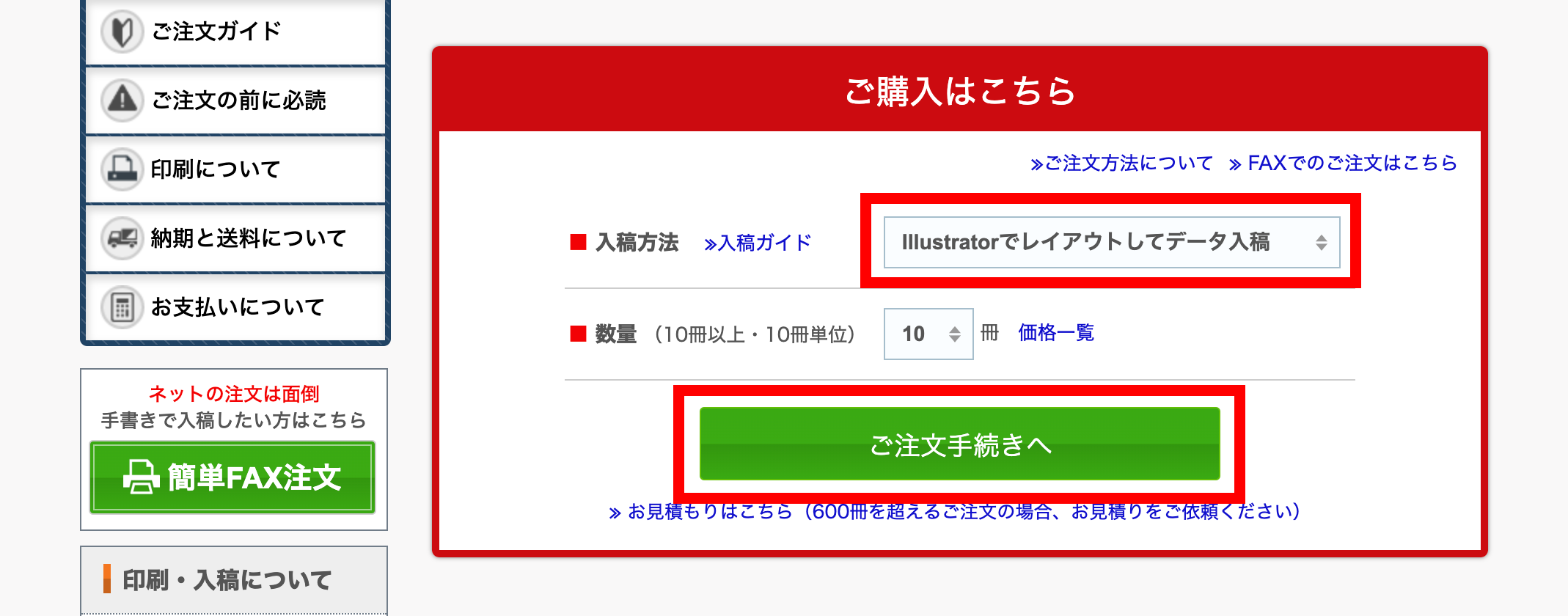
②「レイアウト内容のご確認」>「Illustratorファイルの登録」>「Illustratorデータの登録」の項目から、ロゴデータを差し替えいただいたAdobe Illustrator(.ai)形式データをご登録ください。
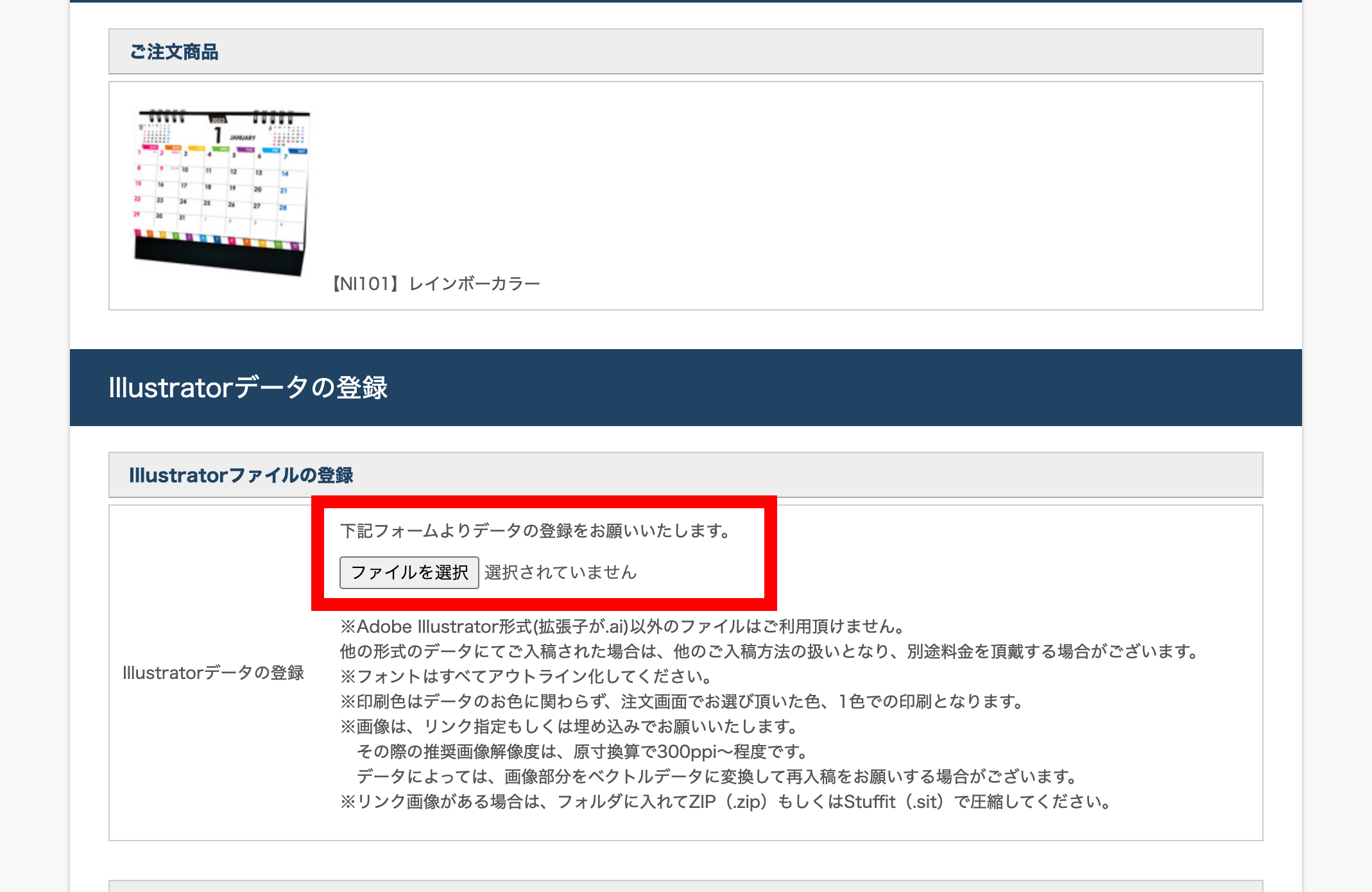
③フォーム内の他項目もそれぞれご確認、ご入力をいただき、【この内容でショッピングカートに入れる】ボタンからお支払いにお進みください。
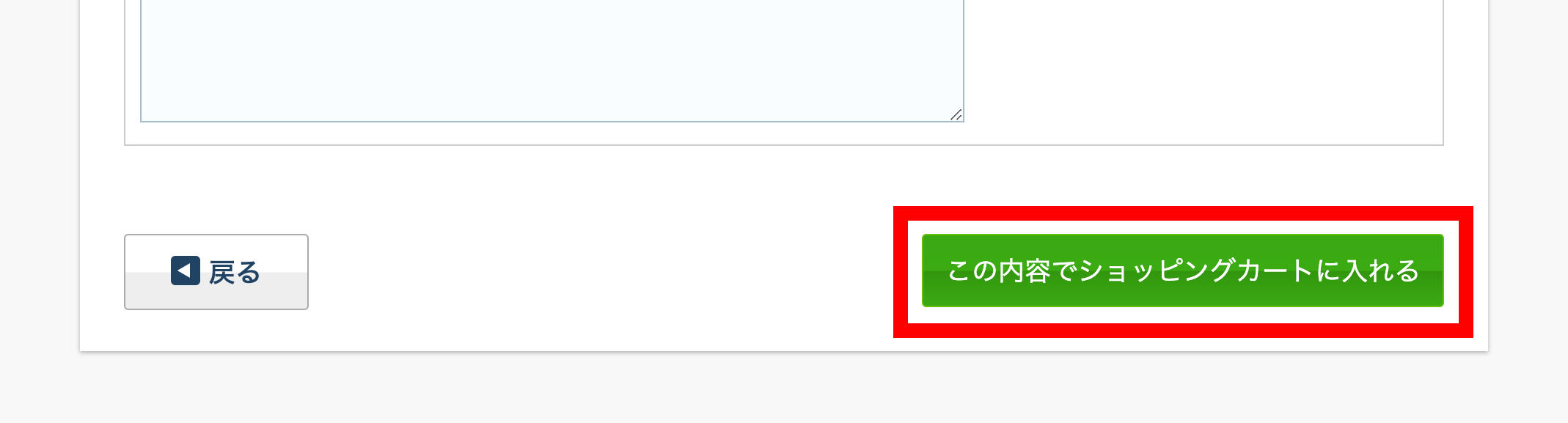 b. illustratorをご利用でなく、画像のロゴデータをお持ちの方
b. illustratorをご利用でなく、画像のロゴデータをお持ちの方①「ご購入はこちら」>「入稿方法」より「定型レイアウト+ロゴデータ入稿から選ぶ」の項目をお選びいただき、ご希望冊数もご入力の上【ご注文手続きへ】ボタンを押下ください。
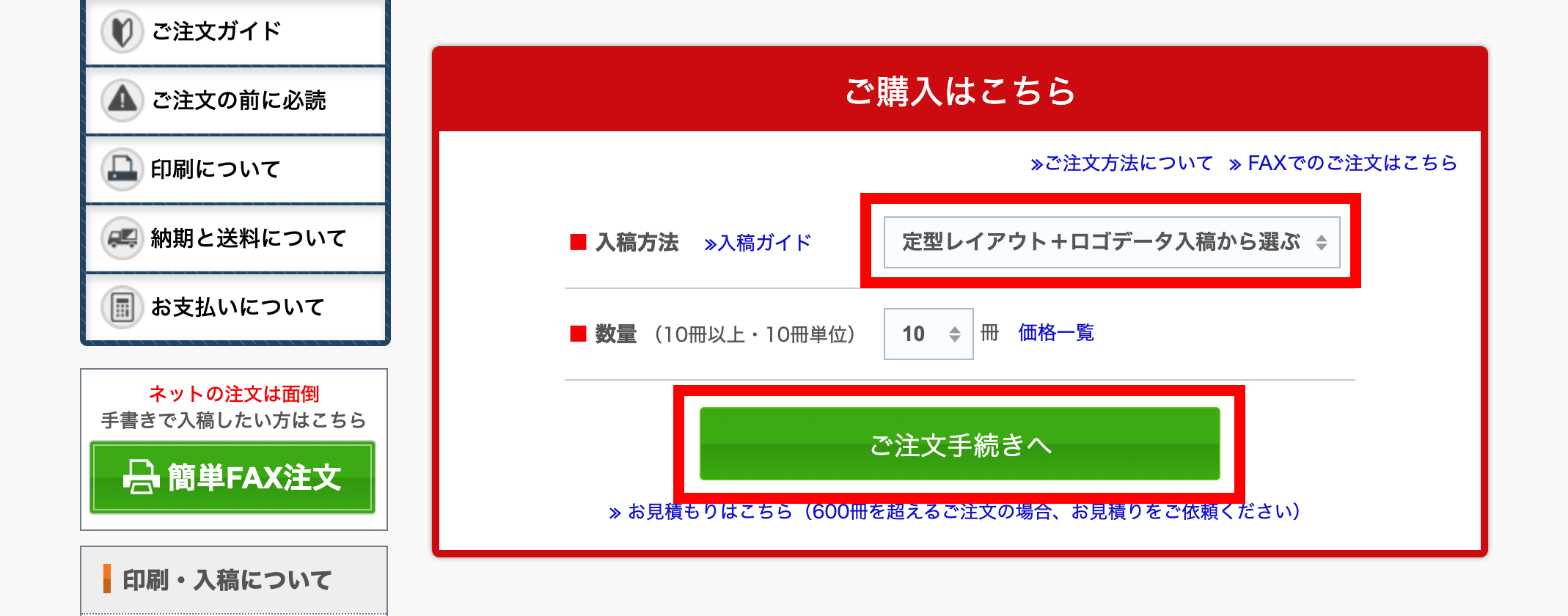
②「レイアウト内容のご確認」に必要情報をご入力いただきましたら、「ロゴデータの登録」からご追加されるロゴの画像データをご登録ください。 名入れ原稿プレビューにて原稿のデザインをご確認いただけます。
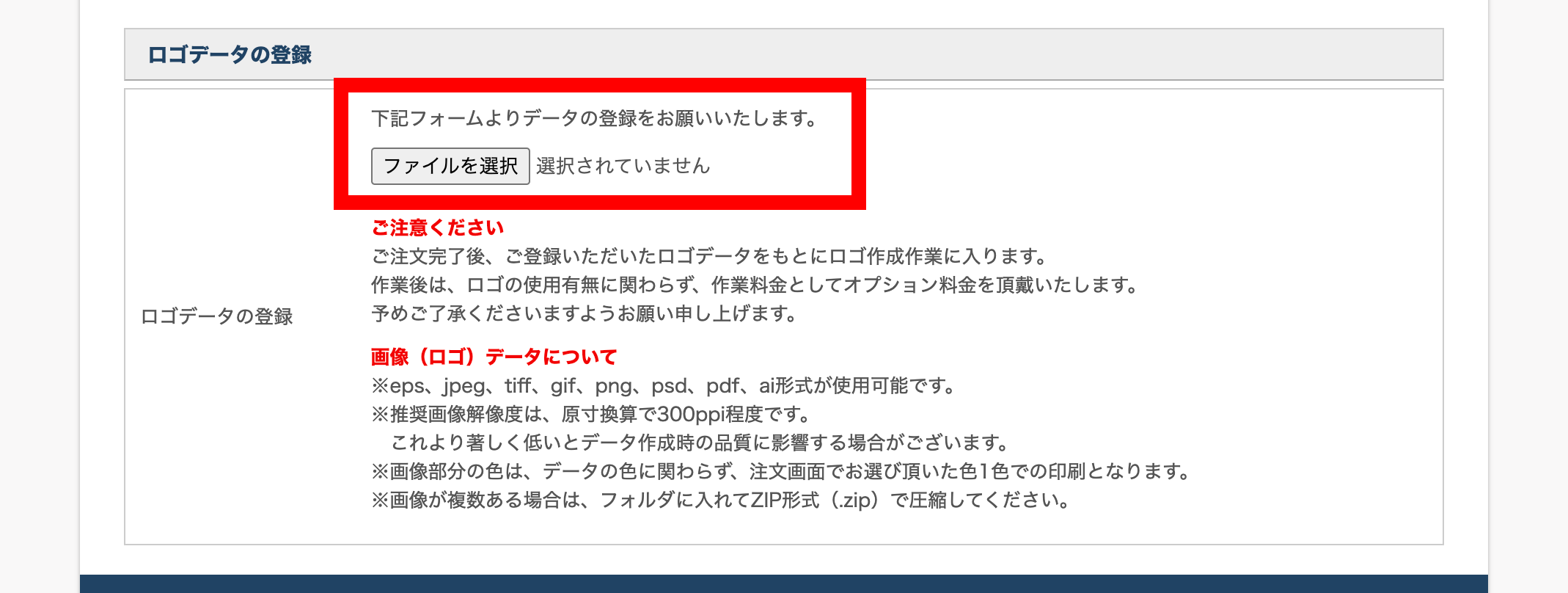
③「冊数・包装の入力」についてのご情報もそれぞれご確認、ご入力をいただき、【この内容でショッピングカートに入れる】ボタンからお支払いにお進みください。
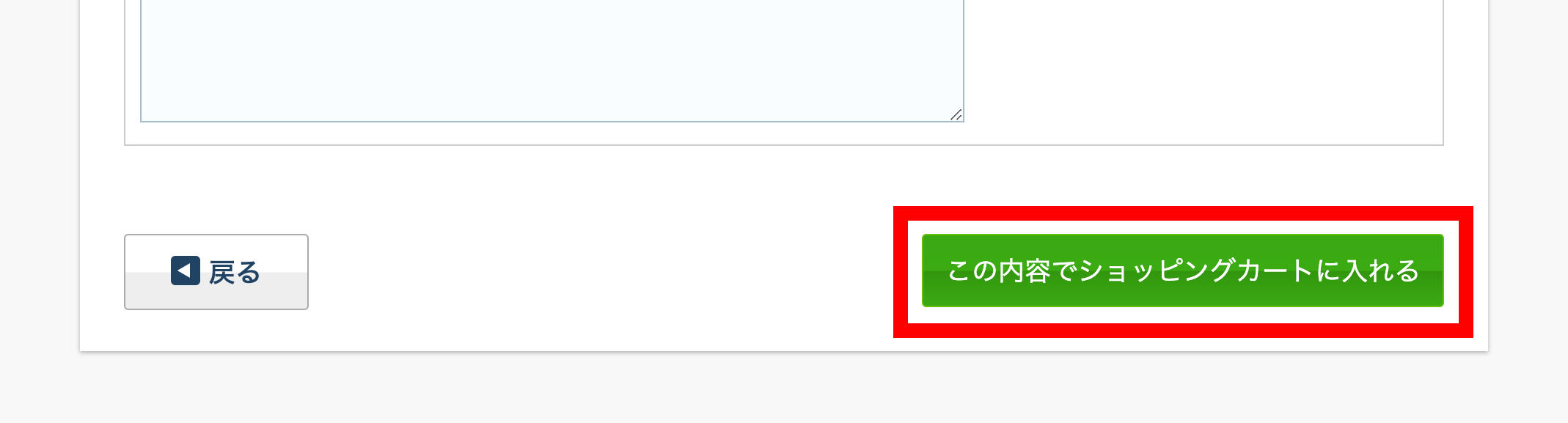
ⅲ 全く新しいデザインで作成されたい場合
a. ロゴ無しで、社名/ご住所/お電話番号など文字情報のみで作成されたい場合①商品ページにて「ご購入はこちら」>「入稿方法」より「定型レイアウトから選ぶ」の項目をお選びいただき、ご希望冊数もご入力の上【ご注文手続きへ】ボタンを押下ください。
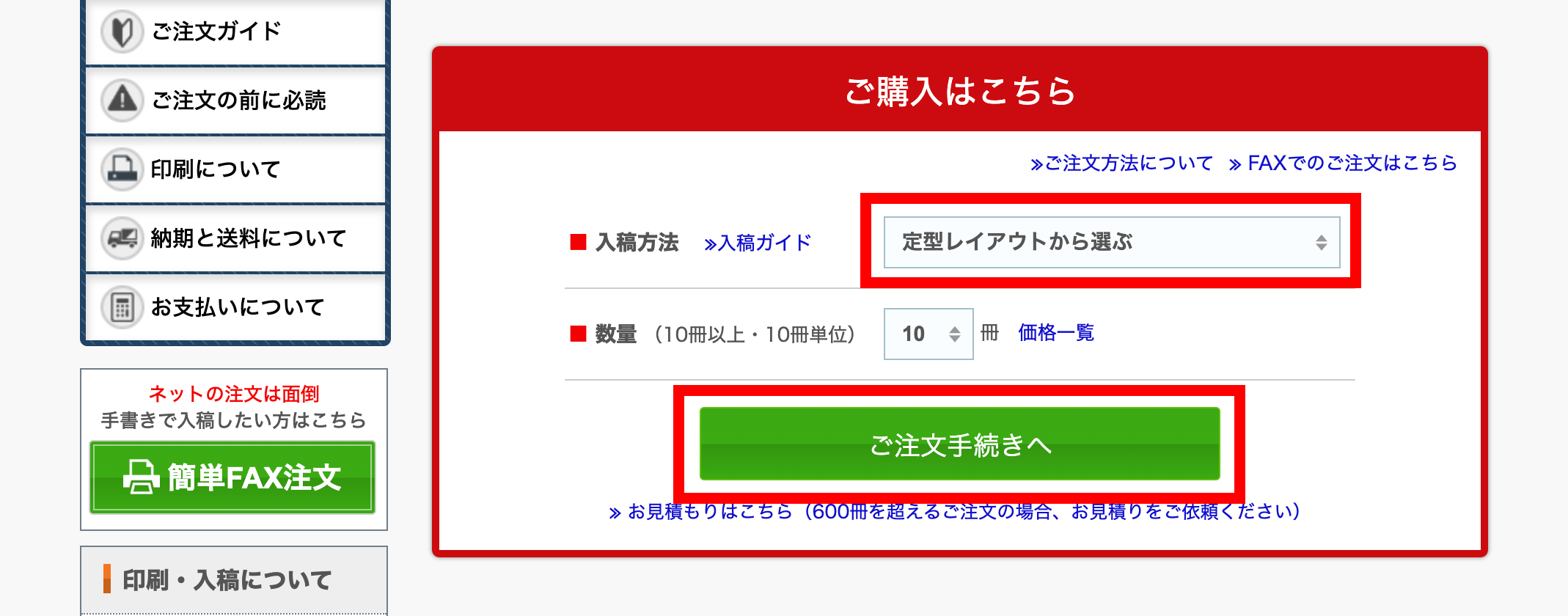
②「レイアウトを決める」にご希望情報をご入力いただきましたら、名入れ原稿プレビューにて原稿のデザインをご確認ください。
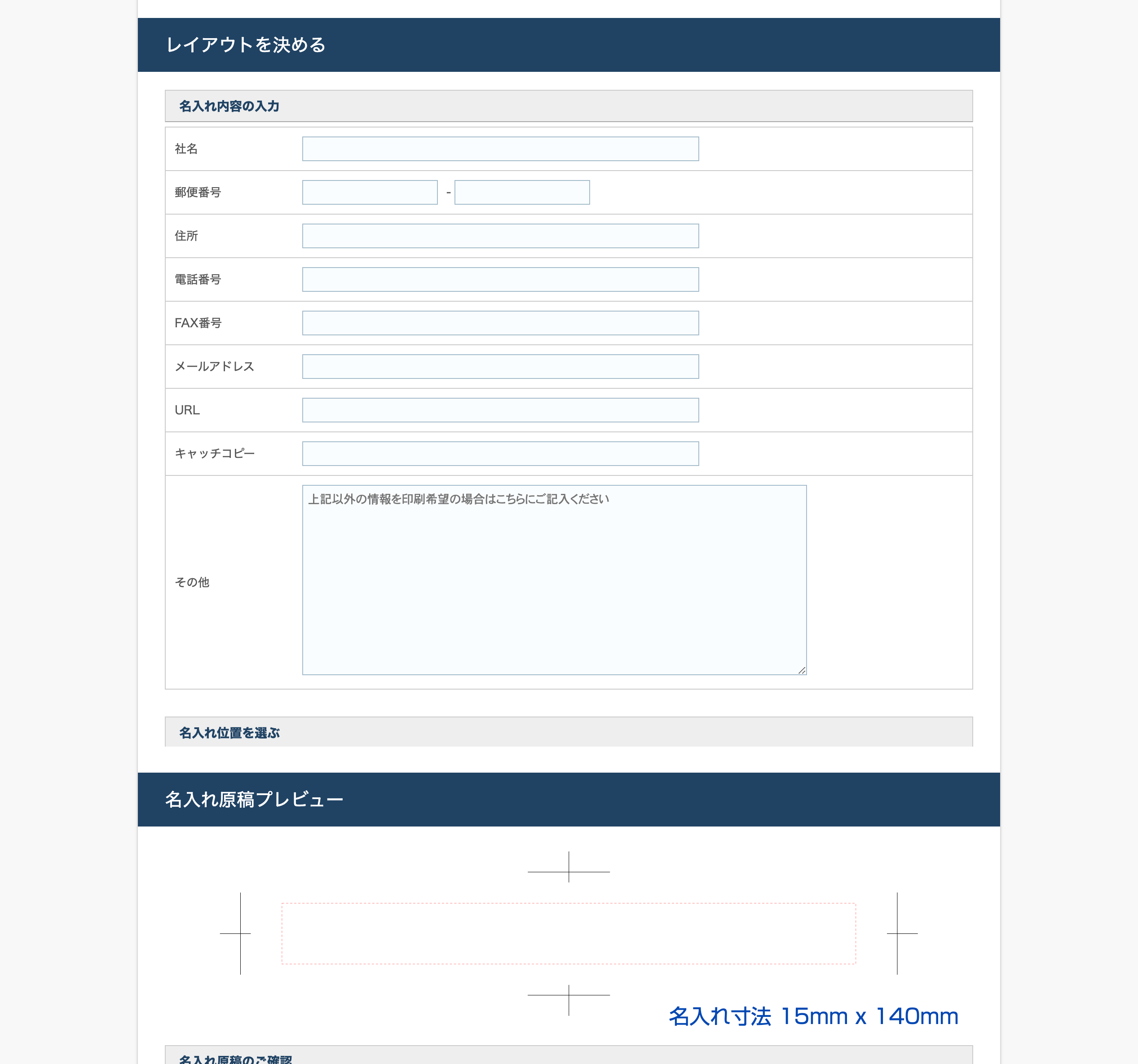
③「冊数・包装の入力」もご確認、ご入力をいただきましたら【この内容でショッピングカートに入れる】ボタンからお支払いにお進みください。
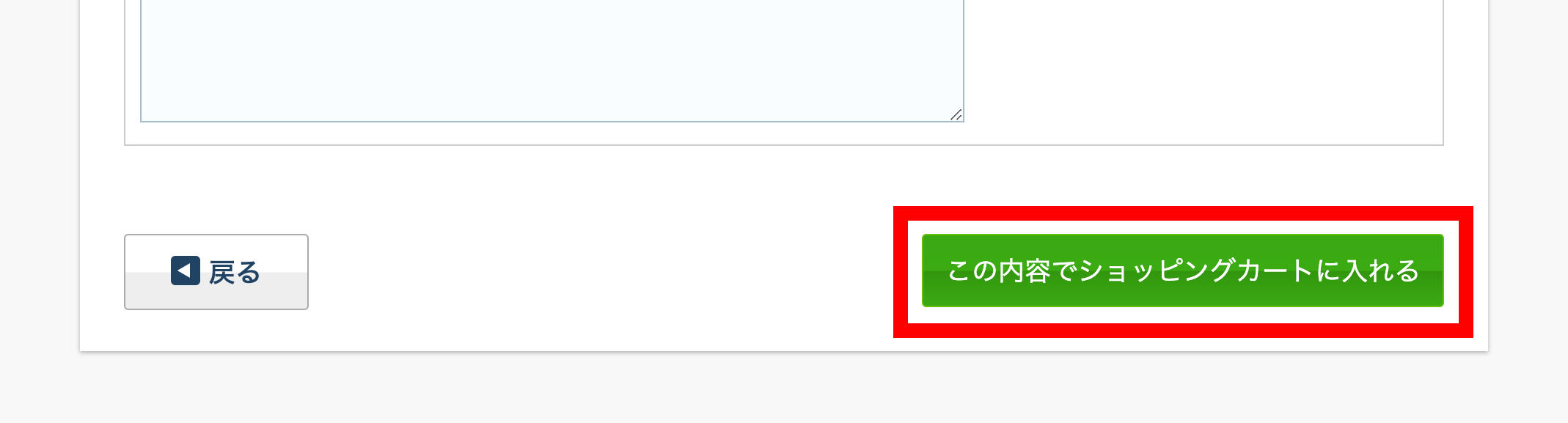 b. ロゴ有りのデザインで作成されたい場合【1. Illustratorをご利用の方】
b. ロゴ有りのデザインで作成されたい場合【1. Illustratorをご利用の方】①「ご購入はこちら」>「入稿方法」より「Illustratorでレイアウトしてデータ入稿」の項目をお選びいただき、ご希望冊数もご入力の上【ご注文手続きへ】ボタンを押下ください。
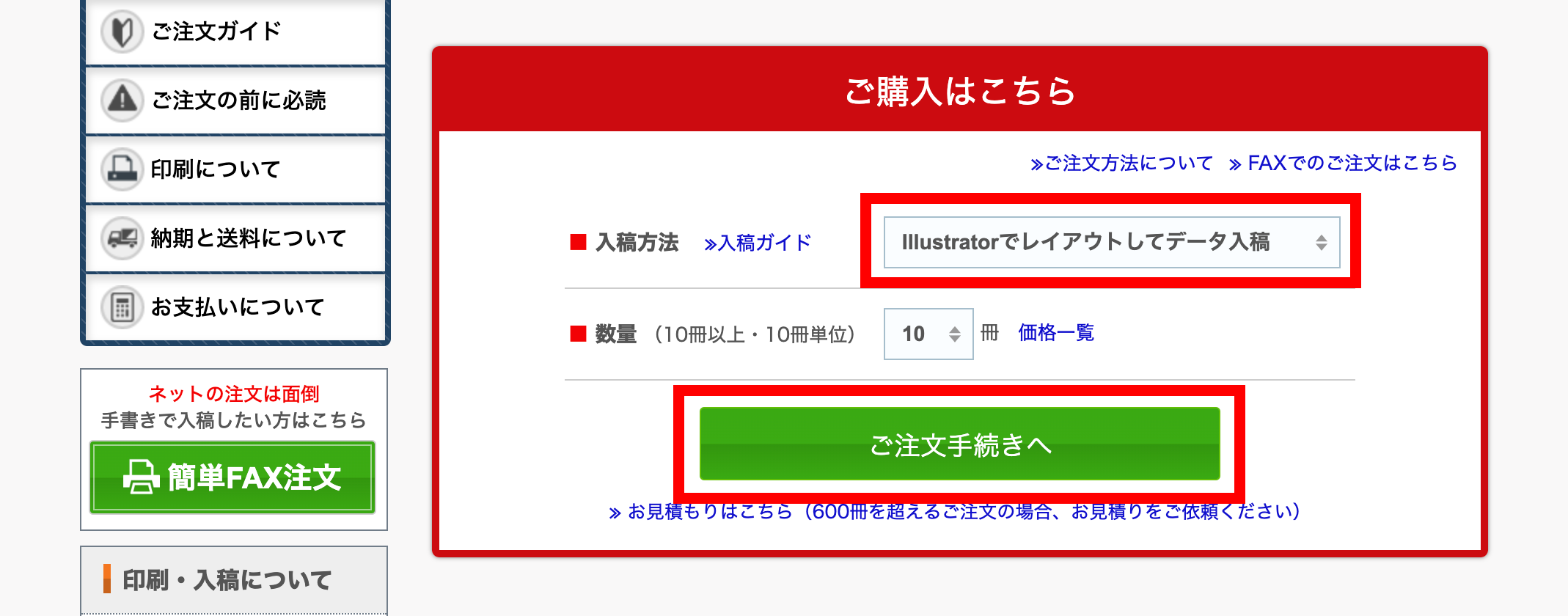
②「レイアウト内容のご確認」>「Illustratorファイルの登録」>「Illustratorデータの登録」の項目からロゴデータを差し替えいただいたAdobe Illustrator(.ai)形式データをご登録ください

③お色や「冊数・包装の入力」もそれぞれご確認、ご入力をいただき、【この内容でショッピングカートに入れる】ボタンからお支払いにお進みください。
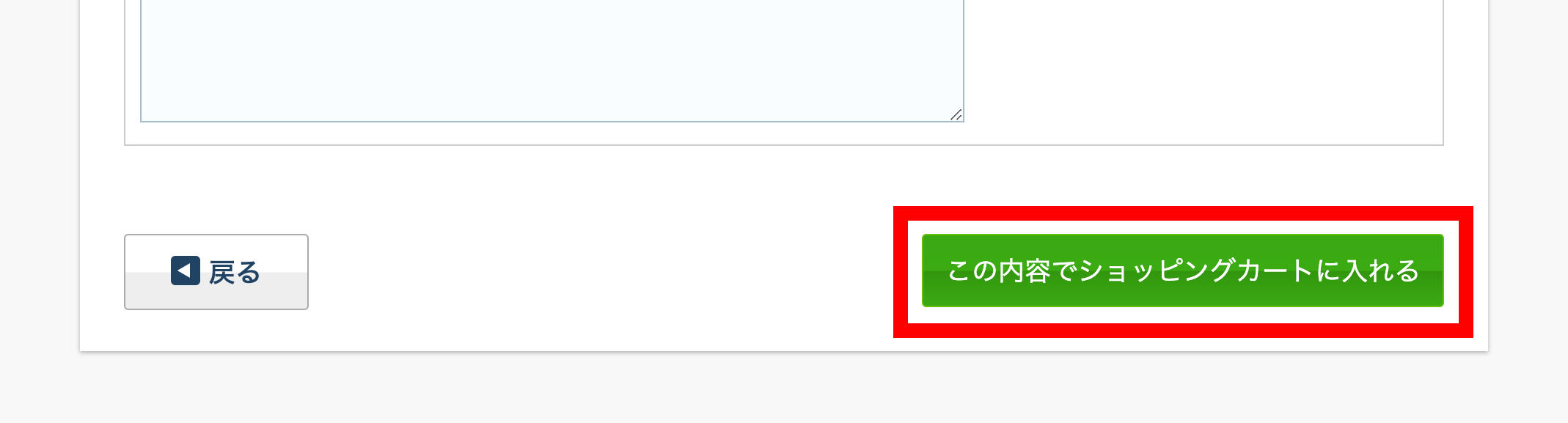 【2. Illustratorをご利用でなく、画像のロゴデータをお持ちの方】
【2. Illustratorをご利用でなく、画像のロゴデータをお持ちの方】①「ご購入はこちら」>「入稿方法」より「定型レイアウト+ロゴデータ入稿から選ぶ」の項目をお選びいただき、ご希望冊数もご入力の上【ご注文手続きへ】ボタンを押下ください。
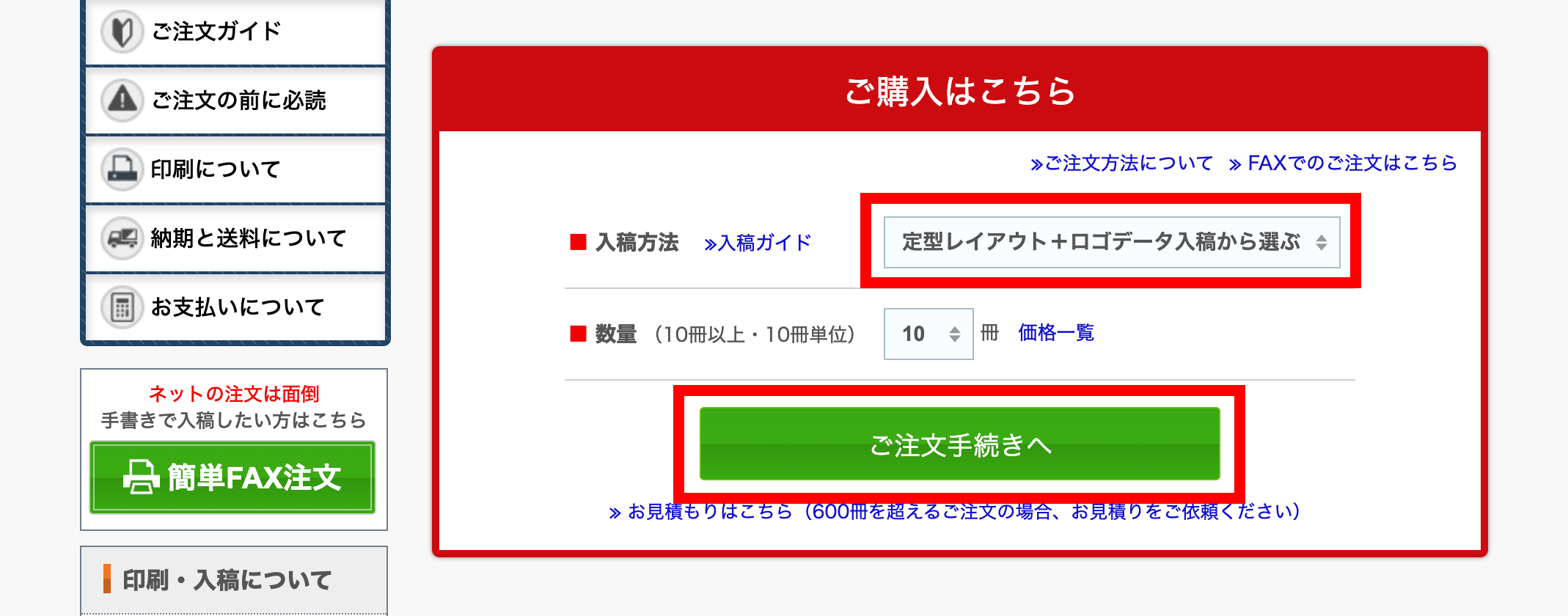
②「レイアウト内容のご確認」に必要情報をご入力いただきましたら、「ロゴデータの登録」からご追加されるロゴの画像データをご登録ください。名入れ原稿プレビューにて原稿のデザインをご確認いただけます。
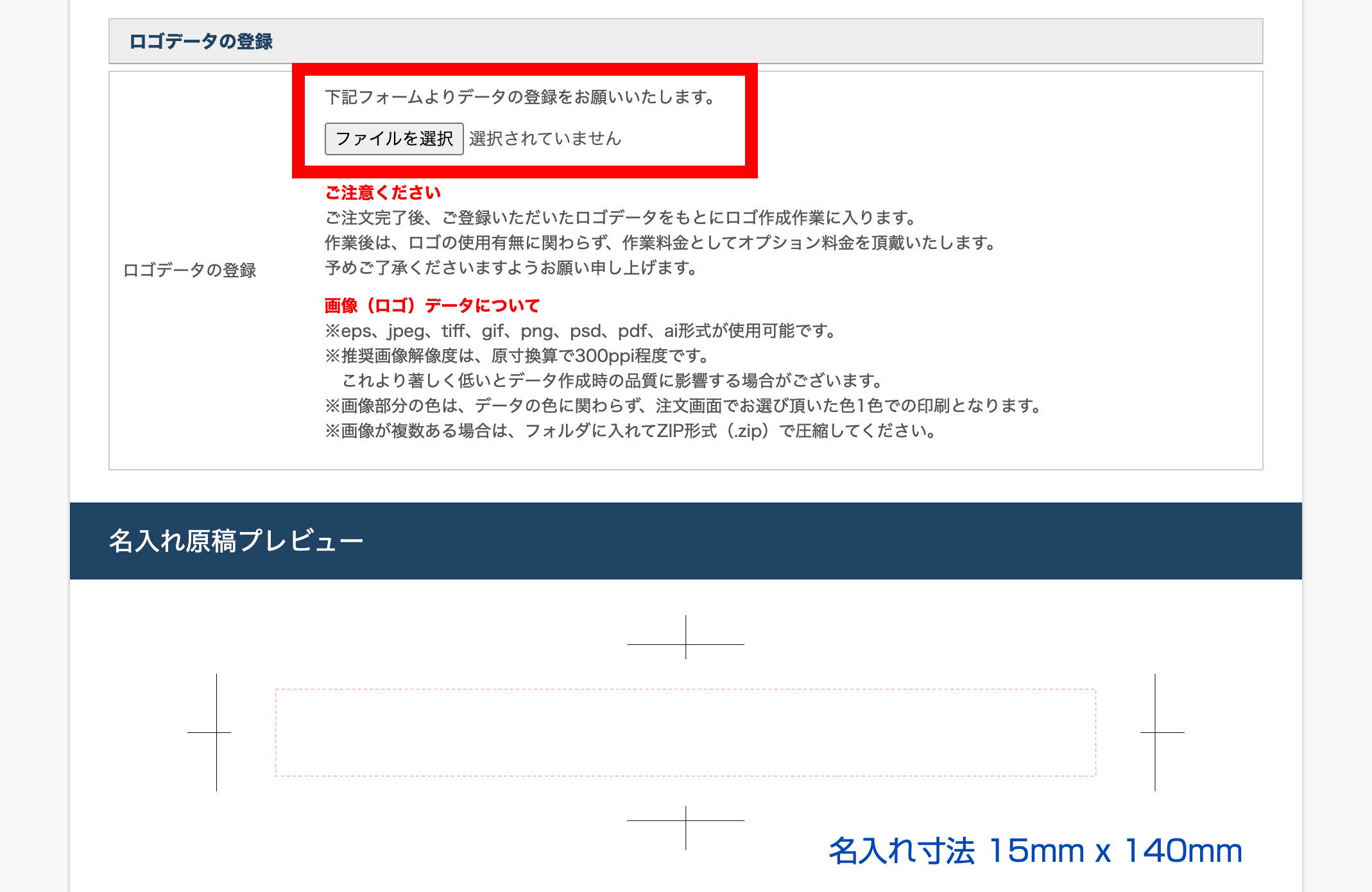
③「冊数・包装の入力」についてのご情報もそれぞれご確認、ご入力をいただき、【この内容でショッピングカートに入れる】ボタンからお支払いにお進みください。